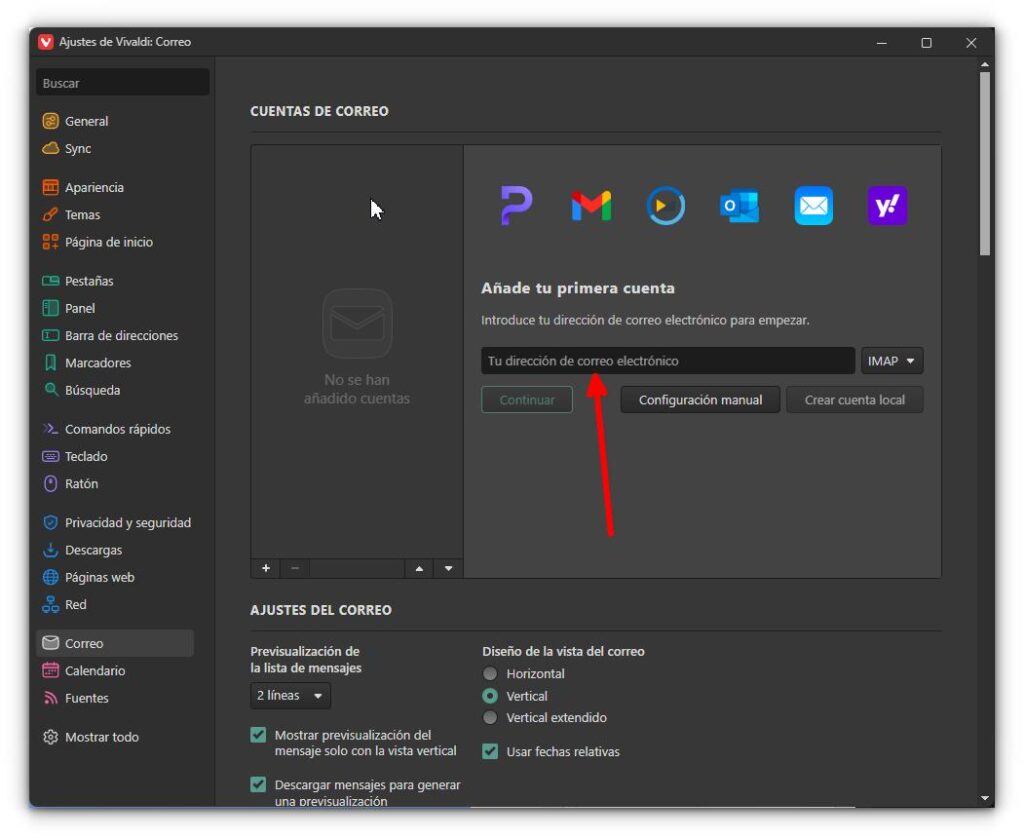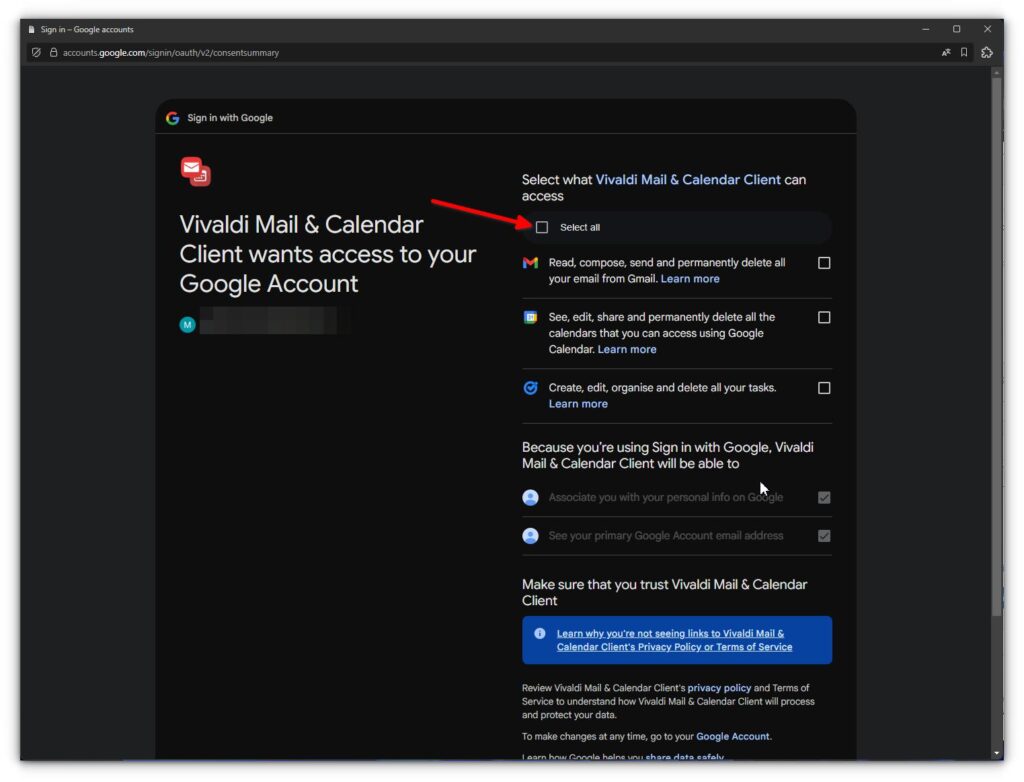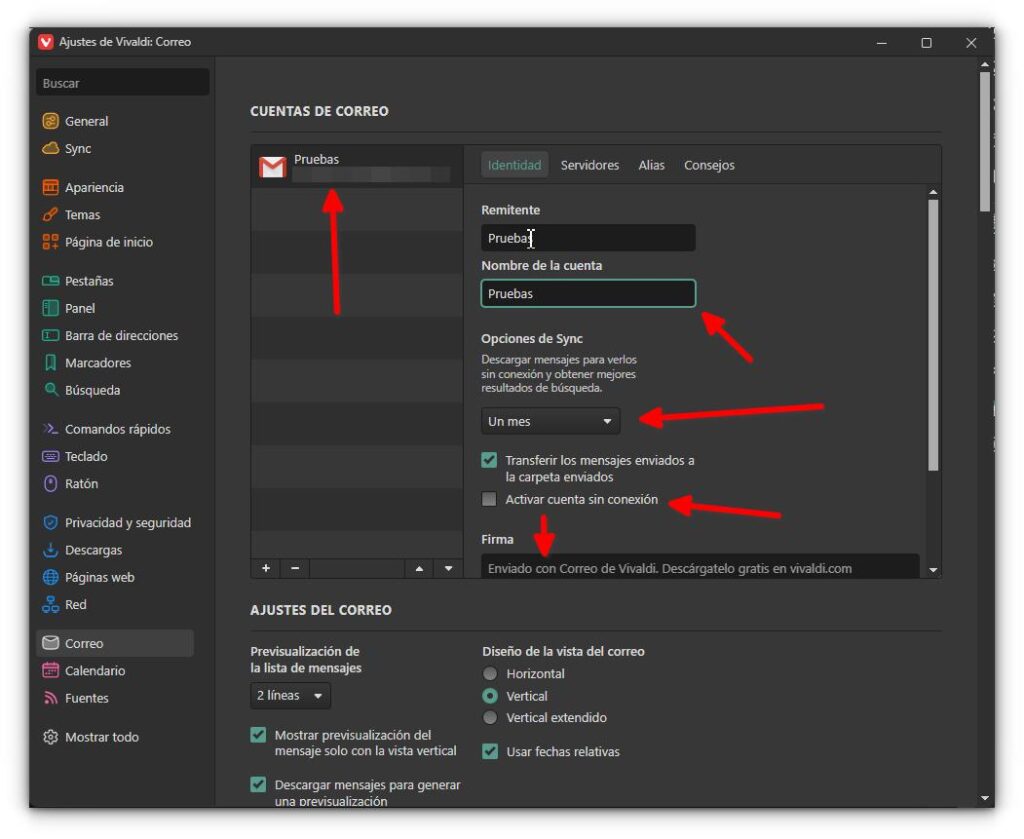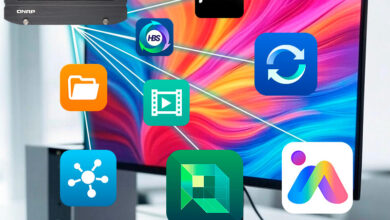En esta guía, te voy a explicar cómo puedes integrar el correo y los calendarios de prácticamente cualquier cuenta en el navegador Vivaldi. Se trata de una opción que incluye este explorador, pero que de entrada está un poco escondida. Si quieres unificar navegación web, correo electrónico y gestión de calendarios, quédate conmigo porque te explico cómo hacerlo con este navegador.
Por cierto, si conoces un sistema mejor, has detectado algún error en esta guía o simplemente quieres agregar algo importante, no dudes en pasarte por la zona de comentarios. Este contenido será mucho mejor si es participativo. Después de este pertinente recordatorio, toca poner manos a la obra.
Índice de contenidos
Lo primero es activar la compatibilidad
Durante la configuración inicial, el asistente te preguntará si quieres activar la función de correo y calendarios en Vivaldi. Si marcaste la opción que ves en la imagen inferior, entonces ya tienes habilitadas las secciones de correo y calendarios, aunque todavía te queda configurar tus cuentas.
En el caso de que no marcaras esta opción durante la configuración inicial, es necesario acudir a los ajustes de Vivaldi. Entonces, haz clic en Correo, Calendarios o Fuentes. Entonces, selecciona la opción Activar el cliente de correo, el calendario y el lector de fuentes.
Como ves, estas tres funciones se activan de una sola vez. No es posible, por tanto, activarlas de forma individual. Solo se puede hacer esto con las fuentes RSS. Una vez has activado el correo y el calendario, aparecen todas las opciones para configurar las cuentas.
Lo cierto es que Vivaldi cuenta con un gestor de correo compatible con las principales cuentas de correo, pero también con estándares como IMAP o SMTP. Teniendo esto en cuenta, vas a poder conectar prácticamente cualquier cuenta de correo, sin importar cuál sea tu proveedor.
Vinculando tu cuenta de correo y calendarios en Vivaldi
Como la popularidad de Gmail es abrumadora, voy a utilizar una de mis cuentas de prueba para empezar la configuración. Luego te explico cómo configurar manualmente una cuenta, en el caso de que quieras vincular un servidor personalizado.
Lo único que debes hacer es, desde Ajustes > Correo, introducir la dirección que deseas asociar. Cuando se trata de una cuenta soportada, como sucede con las de Gmail, la configuración es totalmente automática. De hecho, vas a tener que iniciar sesión desde la propia web de Gmail. Para ello, haz clic en Usar OAuth.
Entonces, inicia sesión con tu cuenta de Google con total normalidad.
Luego, selecciona todos los servicios que deseas vincular. Vivaldi es compatible con el correo de Google, pero también con las tareas y los calendarios. De este modo, no vas a tener que hacer nada más para terminar de configurar tu cuenta. Solo elige los servicios que quieres sincronizar en este paso.
Cuando hayas iniciado sesión con tu cuenta, ya lo tienes todo listo para configurar el comportamiento del cliente de correo de Vivaldi. Entre las opciones está la de cambiar el nombre del remitente, elegir el periodo de sincronización o activar el modo sin conexión.
De hecho, estas opciones demuestran que este es un cliente de correo al uso, con las opciones típicas que encontramos en Thunderbird, Outlook o Apple Mail.
Si no tienes una cuenta de Gmail
El procedimiento que te he mostrado anteriormente es muy similar con otros proveedores de correo. Por ejemplo, vas a tener que hacer algo parecido para conectar cuentas de Outlook y Yahoo. Con iCloud la cosa es un poco distinta, pues es necesario crear una contraseña de aplicación, tal y como explica el soporte de Apple aquí.
Por otro lado, también puedes configurar una cuenta manualmente si conoces los datos del servidor IMAP y SMTP. Tu proveedor debe facilitarte la información referente al servidor, así como las credenciales que debes introducir (generalmente, son el correo y la contraseña para acceder al webmail).
Tal y como se aprecia en la imagen superior, dispones de una opción denominada Configuración manual. Al presionar sobre ella, se abrirá el editor de conexiones de correo.
¿Y qué pasa con los calendarios?
Como viste más arriba, es posible otorgar permisos a Vivaldi para que acceda a tus calendarios de Google (y de otras cuentas). Lo que pasa es que, a pesar de hacerlo, la cuenta no se configura automáticamente. Es necesario acudir a Ajustes > Calendario para agregar una nueva cuenta. Vivaldi es compatible con calendarios de Vivaldi.net, Fastmail, Calendario de Google y Calendario de iCloud.
Adicionalmente, vas a poder vincular un calendario web con una URL o usar CalDAV, un estándar similar a IMAP y SMTP, pero para la sincronización de calendarios.
¿Cómo gestionar el correo y los calendarios desde Vivaldi?
Vivaldi ofrece varias formas de visualizar correos directamente dentro del navegador. Además, envía notificaciones cuando se reciben nuevos mensajes. Por un lado, dispones de un acceso directo al correo en la barra inferior.
Cuando haces clic en este botón, se abre un panel donde es posible consultar rápidamente los mensajes nuevos. Es interesante que también aparezca un indicador con el recuento total de nuevos mensajes. Sin duda, esto es un puntazo para Vivaldi, pues permite saber si hay algo pendiente durante la navegación.
Además, aparece un botón denominado Abrir correo. Esto abre el gestor de correo en una nueva pestaña. Tiene este aspecto:
El gestor de correo cuenta con todas las opciones habituales. Incluye un buscador, acceso a todas las carpetas del servidor y una visualización completa de los mensajes.
Vivaldi proporciona un panel dedicado a los calendarios, que también se puede abrir en una nueva pestaña.
Lo mejor es que, como son pestañas estándar, se pueden agregar a grupos o anclar para un acceso más rápido.
Y tú, ¿qué opinas de esta integración del correo y los calendarios en Vivaldi? Déjame tu opinión más abajo. ¡Nos leemos!